
Jos olet tavallinen WhatsAppin käyttäjä, saatat tietää, miten sovellus toimii. Se vaatii puhelinnumerosi tilin luomiseen, ja sitten se synkronoi kaikki yhteystietosi puhelimesi yhteystietoluettelosta.
Vaikka WhatsApp-asennusosa on melko yksinkertainen, saatat joskus kohdata joitain ongelmia. Esimerkiksi joskus viivyttelet WhatsApp-vahvistuskoodien vastaanottamista.
Joten jos sinulla on ongelmia, kuten WhatsApp-vahvistuskoodia ei saatu, jatka oppaan lukemista. Alla olemme maininneet muutamia yksinkertaisia tapoja korjata WhatsApp-vahvistuskoodi, joka ei saa ongelmia.
Miksi WhatsApp ei voi lähettää tekstiviestejä numerooni?
Voi olla useita syitä, miksi WhatsApp ei lähetä vahvistuskoodeja. Alla olemme maininneet merkittävimmät syyt.
- SIM-korttiasi ei ole aktivoitu tai siinä on ongelmia.
- Lentokonetila on käytössä älypuhelimellasi.
- WhatsAppilla ei ole asianmukaisia oikeuksia käyttää tekstiviestejä.
- WhatsAppin palvelimet ovat poissa käytöstä.
- Käytät WhatsAppin vanhentunutta versiota.
- Käytät WhatsAppia alueella, jota ei tueta.
Kuinka korjata WhatsApp-vahvistuskoodia ei vastaanotettu -ongelma?
Nyt kun tiedät mahdolliset syyt, miksi WhatsApp ei voi lähettää tekstiviestejä numeroosi, on aika etsiä perimmäinen syy ja etsiä se. Tässä on mitä voit tehdä.
1. Varmista, että puhelinnumerosi on oikein
WhatsApp vaatii puhelinnumerosi tilin vahvistamiseen. Varmista vahvistuksen aikana, että kirjoitat oikean puhelinnumeron.
Tarkista puhelinnumero uudelleen, ennen kuin yrität vastaanottaa vahvistuskoodeja uudelleen. Varmista myös, että puhelinnumero on tällä hetkellä aktiivinen tekstiviestien vastaanottamista varten.
2. Sulje pois verkko-ongelmat
Toinen näkyvä syy siihen, miksi WhatsApp ei lähetä vahvistuskoodeja, ovat verkko-ongelmat. Jos asut alueella, jolla verkko-ongelmat ovat yleisiä, sinun on tarkistettava ja suljettava pois verkko-ongelmat.
Voit tarkistaa, voiko SIM-korttisi vastaanottaa tekstiviestejä/puheluita, yrittämällä lähettää tekstiviestejä toiseen numeroon. Tai muuten voit pyytää ystäviäsi lähettämään sinulle tekstiviestin.
3. Kytke lentokonetila päälle/pois päältä
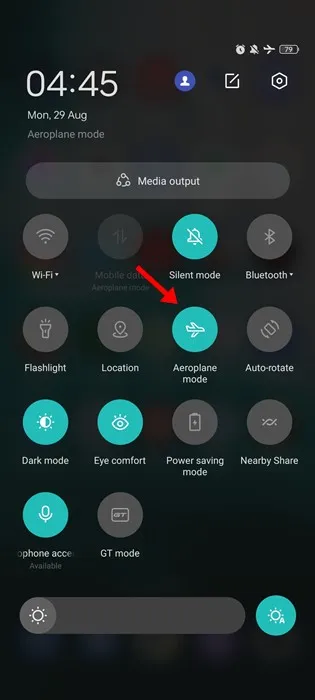
Lentokonetila, kun se on käytössä, poistaa käytöstä kaikki puhelimesi verkkoyhteydet. Tämä sisältää mobiiliverkon, WiFin, Bluetoothin, sijaintipalvelut jne.
On mahdollista, että puhelimesi on yhteydessä WiFi-verkkoon, mutta lentokonetila on päällä. Jos näin käy, et saa tekstiviestejä tai puheluita.
Joten avaa Android-älypuhelimesi ilmoituslaatikko ja varmista, että lentokonetila on poistettu käytöstä. Jos se on poistettu käytöstä, kytke se päälle muutamaksi sekunniksi ja sammuta se uudelleen.
4. Käynnistä älypuhelin uudelleen
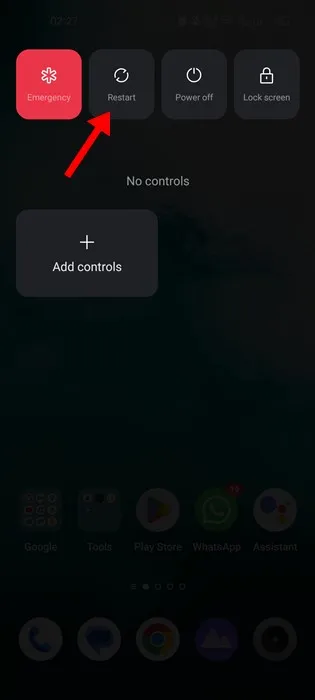
Monet WhatsApp-käyttäjät ovat väittäneet ratkaisevansa, että WhatsApp ei lähetä vahvistuskoodia käynnistämällä laitteen uudelleen.
Joten jos sinulla on edelleen ongelma, vaikka olet sulkenut pois verkkoon liittyvät ongelmat, on aika käynnistää älypuhelimesi uudelleen.
On myös hyvä idea käynnistää älypuhelimesi uudelleen säännöllisin väliajoin, koska se antaa puhelimelle aikaa jäähtyä ja korjaa myös erilaisia vikoja ja virheitä.
5. Tarkista WhatsAppin palvelimen tila
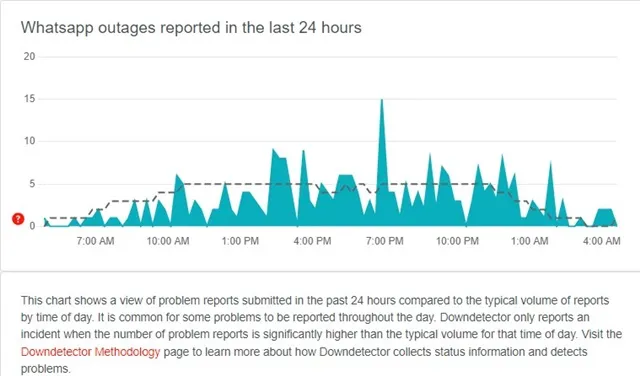
Jos WhatsAppin viralliset palvelimet ovat poissa maailmanlaajuisesti, riippumatta siitä, kuinka monta yritystä yrität vastaanottaa vahvistuskoodeja, kaikki menee turhaan.
WhatsApp ei lähetä vahvistuskoodia usein palvelimen katkoksen seurauksena. Kuten kaikki muutkin verkkopalvelut, WhatsAppin palvelimet ovat usein pois käytöstä huollon vuoksi.
Varmista siis, että et yritä vahvistaa WhatsAppia palvelimen ylläpitotöiden aikana. Voit tarkistaa WhatsApp-palvelimen tilan tältä verkkosivulta.
Sinun on odotettava muutama minuutti tai tunti, jos palvelimet ovat poissa maailmanlaajuisesti. Kun palvelimet on palautettu, jatka vahvistusprosessia uudelleen.
6. Tarkista saapuneiden tekstiviestien roskapostikansio
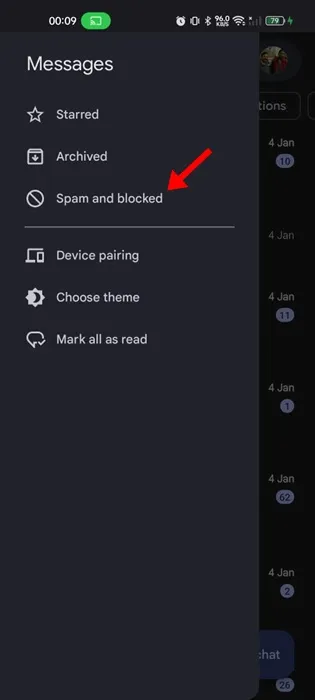
Vaikka hyvin harvinaista, joskus WhatsApp-vahvistuskoodit voivat päätyä suoraan tekstiviestien roskapostikansioon.
Näin tapahtuu, jos käytät kolmannen osapuolen SMS-hallintasovellusta. Siirry siis SMS-sovelluksesi Roskaposti-kansioon ja tarkista, onko siinä vahvistuskoodi.
Avaa Google-viestejä varten Viestit-sovellus > hampurilaisvalikko (vasemmalla) > Roskaposti ja estetty.
7. Tyhjennä WhatsApp-välimuisti ja tiedot ja yritä
Jos et edelleenkään saa WhatsApp-vahvistuskoodia, on aika tyhjentää WhatsApp-välimuistitiedosto. Näin voit poistaa WhatsApp-välimuistin ja tallennetut tiedot.
1. Paina pitkään WhatsApp App -kuvaketta aloitusnäytöllä ja valitse Sovellustiedot .
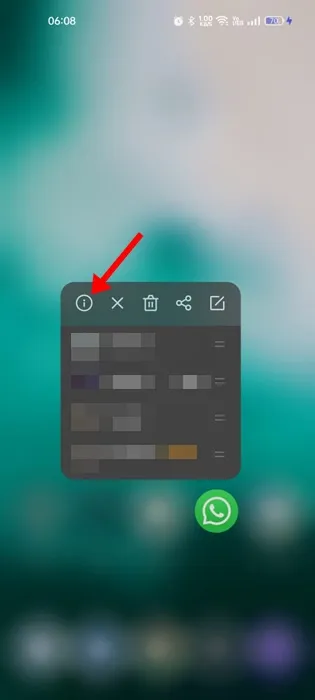
2. Napauta Sovelluksen tiedot -näytössä Tallennustilan käyttö .
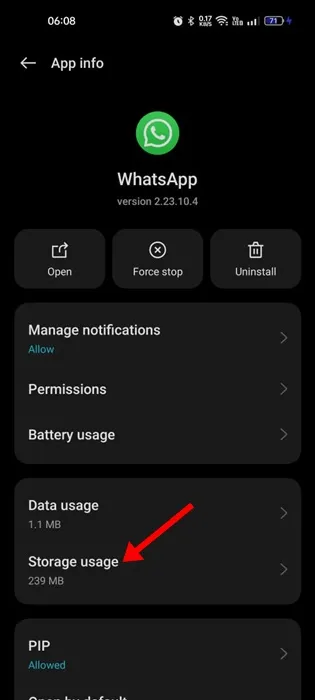
3. Napauta Tallennustilan käyttö -näytöllä Tyhjennä välimuisti ja sitten Tyhjennä tiedot.
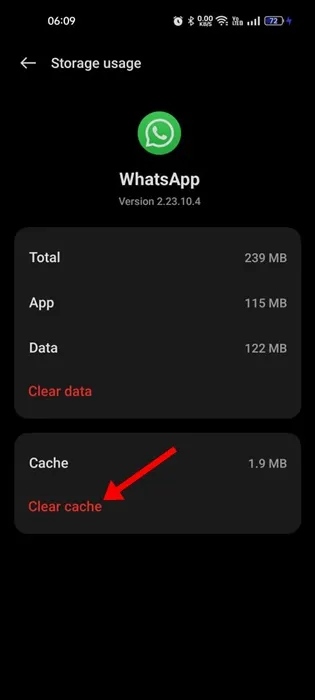
Se siitä! Kun olet tehnyt muutokset, avaa WhatsApp-sovellus uudelleen ja rekisteröi puhelinnumerosi.
8. Asenna WhatsApp-sovellus uudelleen
WhatsAppin ohjekeskuksen sivulla mainitaan, että jos sinulla on ongelmia puhelinnumeron rekisteröimisessä, sinun on poistettava WhatsApp-sovelluksen uusin versio ja asennettava se uudelleen.
Joten jos mikään ei auttanut tähän mennessä, on aika asentaa uusin WhatsApp-versio Google Play Kaupasta tai Apple App Storesta.
Asenna WhatsApp-sovellus uudelleen Androidille painamalla WhatsApp-sovelluskuvaketta ja valitsemalla Poista asennus. Kun sovellus on poistettu, asenna se uudelleen Google Play Kaupasta. Lataa iPhonessa WhatsApp-sovellus ja asenna se uudelleen Apple App Storesta.
9. Pyydä vahvistuskoodia soittamalla
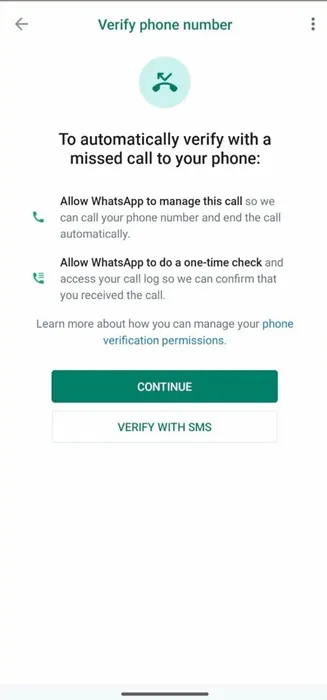
Jos et saa tekstiviestiä, voit kiirehtimisen sijaan odottaa ja valita Soita minulle -vaihtoehdon.
Voit pyytää puhelua, kun ajastin loppuu, vahvistaaksesi tekstiviestikoodin. Joten odota, kunnes ajastin loppuu ennen kuin saat koodin, ja pyydä puhelua valitsemalla Soita minulle.
Saat automaattisen äänipuhelun, jossa kerrotaan 6-numeroinen vahvistuskoodi. Kuuntele koodi ja kirjoita se vahvistusnäytölle.
10. Ota yhteyttä WhatsApp-tukeen
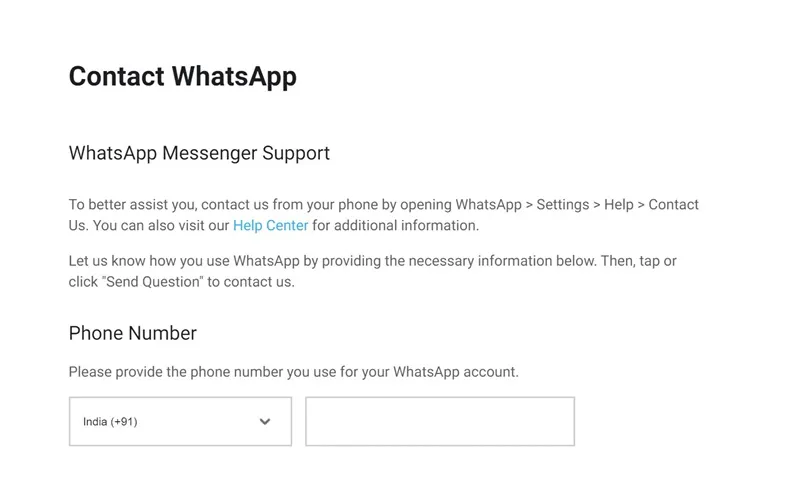
Yhteyden ottaminen WhatsApp-tukitiimiin pitäisi olla viimeinen vaihtoehto, varsinkin jos mikään ei ole toiminut.
Voit helposti ottaa yhteyttä WhatsApp-tukeen ja pyytää heitä tutkimaan ongelmaa. Älä myöskään unohda kuvailla kaikkia vianetsintämenetelmiä, joita olet yrittänyt korjata ongelman.
Voit ottaa yhteyttä WhatsApp-tukeen tältä verkkosivulta.
Joten nämä ovat muutama yksinkertainen tapa korjata WhatsApp ei lähetä vahvistuskoodia. Kerro meille, jos tarvitset lisää apua tästä aiheesta. Jos tämä opas on mielestäsi hyödyllinen, älä unohda jakaa sitä ystäviesi kanssa.




Vastaa